Day Planner - це простий інструмент управління маршрутом для Linux. Це відкритий код і одне з найпопулярніших програм планування в Linux.
Програмне забезпечення, незважаючи на свою простоту, має деякісерйозно переконливі риси. Зокрема, на увазі такі функції, як експорт / імпорт маршрутів та підтримка плагінів. Якщо ви шукаєте простий спосіб керувати своїм часом з робочого столу Linux, це додаток - це перевірити!
СПОЙЛЕР ПОПЕРЕДЖЕННЯ: Прокрутіть униз і перегляньте відео-посібник в кінці цієї статті.
Примітка: для використання цього програмного забезпечення вам знадобляться Ubuntu, Debian, Arch Linux, Fedora, OpenSUSE або можливість запускати виконувані файли.
Ubuntu
Установка Day Planner на Ubuntu означає завантаження пакету, оскільки Ubuntu, на жаль, не має програми у своїх програмних джерелах. Щоб розпочати завантаження, відкрийте термінал і використовуйте wget команда захопити останній пакет.
wget https://github.com/downloads/zerodogg/dayplanner/dayplanner_0.11-1_all.deb
З пакетом на вашому ПК Ubuntu установка може розпочатися. Використання дпкг команда, встановіть програму Day Planner.
sudo dpkg -i dayplanner_0.11-1_all.deb
Під час встановлення Day Planner деякі залежності можуть не встановитись правильно. Такі речі трапляються іноді, але, на щастя, це можна виправити. У терміналі запустіть apt встановити -f змусити Ubuntu виправити проблему.
sudo apt install -f
Щоб запустити програму Day Planner, відкрийте тире Ubuntu та знайдіть "Планувальник дня". Крім того, перевірте розділ «Офіс» меню програми.
Debian
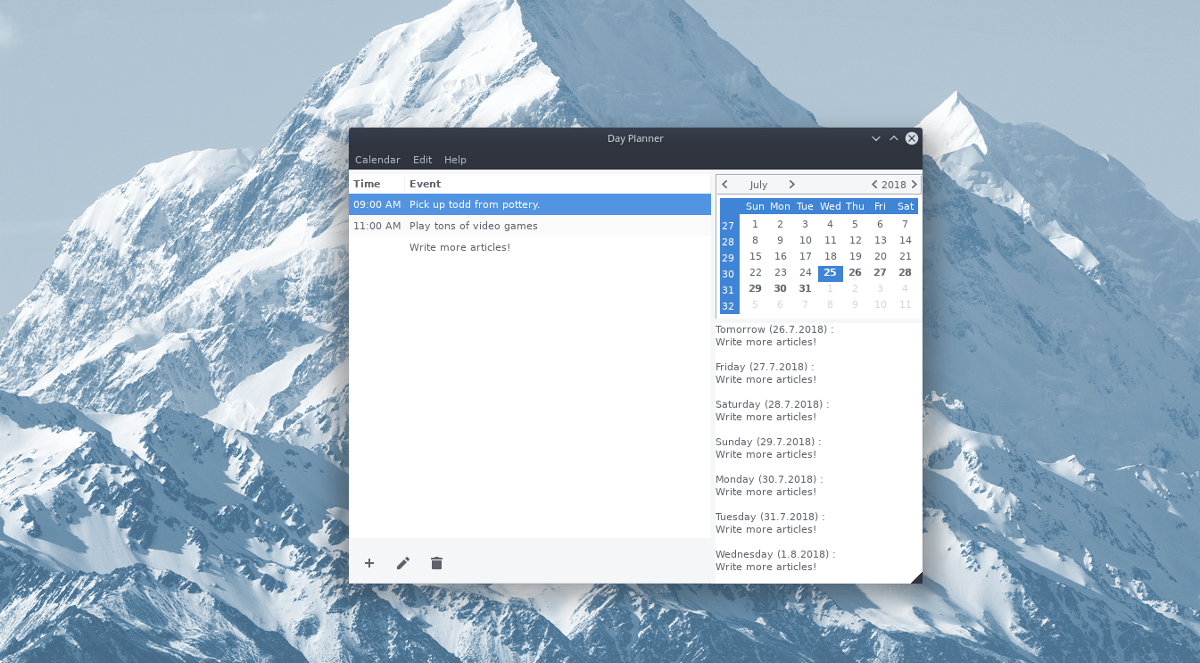
Day Planner має першокласну підтримку Debian, оскільки на веб-сайті є кнопка завантаження «Debian». Щоб отримати пакунок, відкрийте вікно терміналу на вашому ПК Debian і скористайтеся wget інструмент для завантаження, щоб схопити його.
wget https://github.com/downloads/zerodogg/dayplanner/dayplanner_0.11-1_all.deb
Інструмент wget дуже швидкий, тому його завантаження не займе багато часу. Після завершення завантаження використовуйте дпкг команда встановити пакет на Debian.
sudo dpkg -i dayplanner_0.11-1_all.deb
Установка пакунків Debian з командного рядка означає, що залежність іноді порушується. На щастя, цю проблему легко вирішити. Спробуйте наступну команду в терміналі, щоб виправити проблему.
sudo apt-get install -f
Arch Linux
Arch Linux не підтримує програму Day Planner офіційно. Натомість шанувальникам Arch, які шукають програму Day Planner, потрібно отримати це через AUR.
Початок роботи планувальника дня через сховище користувачів Arch Linux починається з синхронізації останньої версії git з Pacman до системи.
sudo pacman -S git
Під час роботи інструменту git безпечно синхронізувати останній знімок "Планувальника дня" через AUR. Використання git командувати, клон код.
git clone https://aur.archlinux.org/dayplanner.git
Використовувати CD команду та перемістіть термінал у нову папку коду.
cd dayplanner
Нарешті, використовуйте makepkg команда для створення нового пакету Arch. Майте на увазі, що при складанні цього програмного забезпечення залежності іноді не встановлюється. Це відбувається, коли пакети AUR покладаються на бібліотеки, які знаходяться поза офіційним сховищем Arch Linux. Перегляньте список залежностей тут, якщо виникла ця помилка.
Почніть процес будівництва з:
makepkg -si
Fedora
Fedora Linux унікальна тим, що підтримує DayПланувальник. Замість того, щоб генерувати інстальований пакет або завантажувати що-небудь. Шанувальники Fedora можуть встановлювати програмне забезпечення Day Planner за допомогою однієї команди.
sudo dnf install dayplanner -y
Потрібно видалити Планувальник днів у Fedora? Видалити його так само просто, як і встановити його:
sudo dnf remove dayplanner -y
OpenSUSE
На жаль, не існує файлу RPM, який би встановив DayПланувальник OpenSUSE. Навіть файли RPM Fedora не працюють. Натомість користувачам OpenSUSE, які прагнуть встановити додаток, рекомендується дотримуватися загальних інструкцій для запуску цього додатка.
Загальний Linux
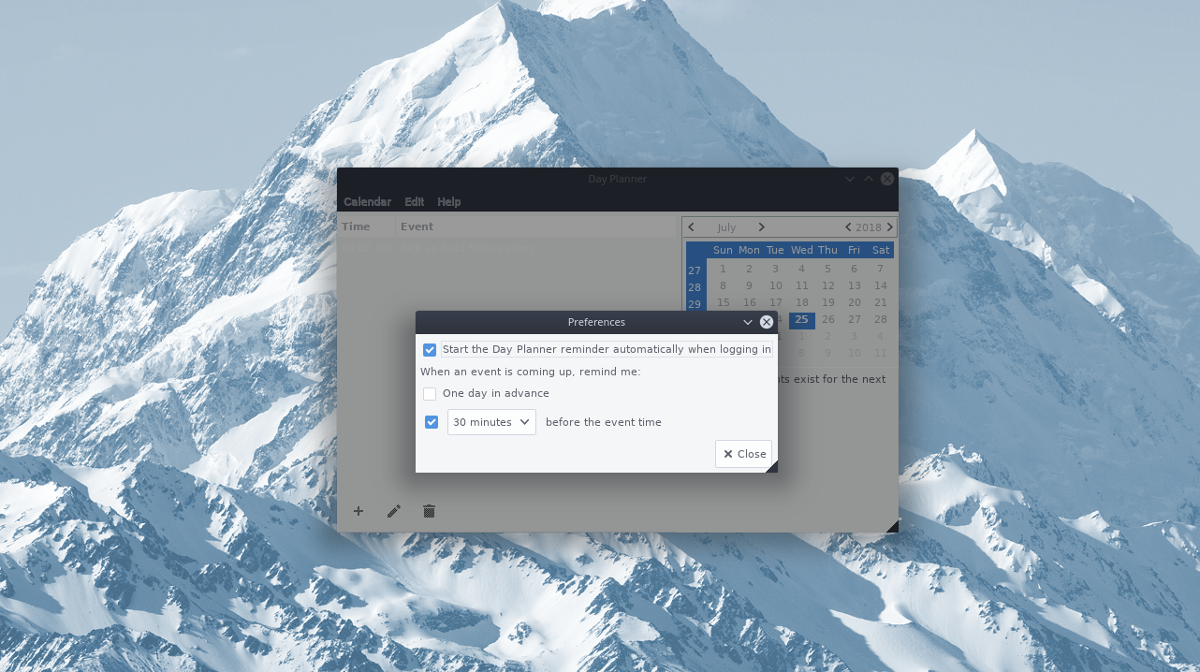
Початок роботи програми «Планувальник дня» працює незрозумілоДистрибутиви Linux напрочуд прості, оскільки вони забезпечують простий в установці бінарний файл, а не прохання користувачів будувати все з джерела. Щоб отримати двійковий файл, відкрийте термінал і використовуйте wget додаток для завантаження.
wget https://github.com/downloads/zerodogg/dayplanner/dayplanner-0.11.run
Коли wget закінчує завантаження двійкового файлу, використовуйте chmod командувати та оновлювати його дозволи, щоб вони могли працювати як програма.
sudo chmod +x dayplanner-0.11.run
Тепер, коли дозволи встановлені так, щоб двійковий файл виконувався, запустіть процес встановлення.
./dayplanner-0.11.run
Установка декомпресується в терміналі і відкриє графічний інструмент встановлення. Прочитайте підказку та натисніть кнопку «ОК», щоб продовжити та закінчити процес встановлення.
Видалення планувальника дня
Видалення програми "Планувальник дня", якщо його встановленоце загальний спосіб дещо відрізняється від встановлення його через менеджер пакунків. Щоб видалити його, вам потрібно буде запустити сценарій оболонки. Цей скрипт оболонки видаляє з системи всі сліди програми.
Відкрийте термінал і виконайте наступну команду, щоб повністю видалити програму Day Planner зі свого ПК з ПК Linux.
sh /home/username/.local/share/dayplanner/uninstall.sh</p>













Коментарі